動画編集を始めたばかりの頃、「動画編集ってこんなに大変だったの…?」と打ちひしがれる人は多いです。
ちなみに、素材尺が10分程度の場合、平均で約10〜12時間かかると言われています。
でも大丈夫。
これから紹介することを意識すれば、動画編集はまだまだ早くなります!
ステップ順にお伝えするので、まだ実践できていないものがあれば、ぜひすぐに取り入れてくださいね!
ステップ0:マウスを使う

まさか「マウスを使わずに編集をしている人」なんていないですよね?
これはMacユーザーに多い気がするのですが、マウスを使わずに編集をしている人をたまに見ます。
トラックパッドでの操作に慣れているからこそ、
「マウスなんて不要」
「使ったところで変わらない」
と思いこんでしまっているんですよね。
でも実は、、、全然変わります。
実は昔の僕もそうでしたが、マウスを使うようになってから、編集時間は3〜4時間は変わりました。
マウスはできれば多機能マウスを使うのがオススメですが、予算の都合などで多機能マウスが無理な方はまずは標準的なマウスでも構いません。
まずはマウスの導入から始めてみてください!

僕はLogicoolのG502を愛用しています。
ステップ1:ワークスペースの効率化
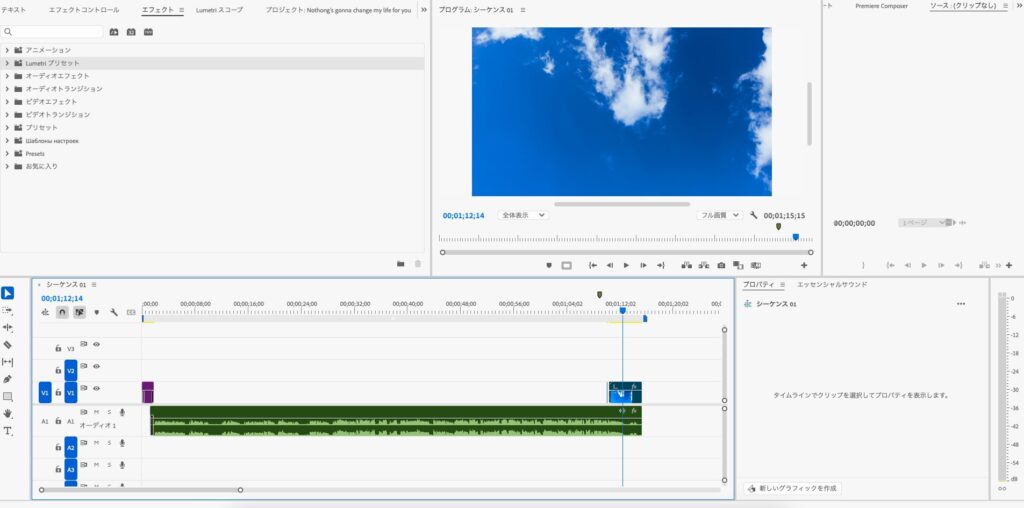
ワークスペースとは、Premiere Proの編集画面のレイアウトのことです!
「エフェクトパネル」や「エフェクトコントロールパネル」などの配置を工夫することで、編集効率を上げることができます!
できるだけマウスを動かす距離が短くて済むようにワークスペースの設定を工夫しましょう!
「SE挿入用」「テキストスタイル変更用」など、用途に合わせて変更するのもオススメです!
 キウイくん
キウイくん以前、こちらの記事でテロップを手打ちするときのワークスペースについて紹介しました!

ステップ2:ショートカットキーの活用
ステップ2ではショートカットキーを覚えて積極的に活用していきましょう!
カットでよく使うリップルトリミングなどは使っている人も多いと思いますが、効率化にはそれだけでは足りません!
「エフェクトコントロールパネルの呼び出し」や「タブの切り替え」といった設定を覚えることでさらに効率化できるので、そちらもぜひ覚えていきましょう!
 キウイくん
キウイくん覚えておきたいショートカットキーについては下記の記事で紹介しているよ!

ステップ3:テンプレートの活用
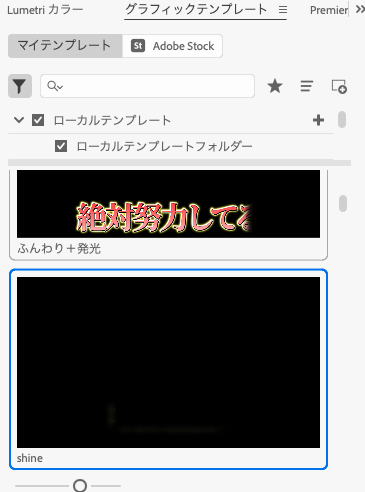
よく使うエフェクトやモーショングラフィックスは、テンプレート化して保存しておきましょう!
保存する際のやり方はエフェクトとモーショングラフィックスでそれぞれ下記のように異なります。
エフェクト:プリセットとして保存
モーショングラフィックス:モーショングラフィックステンプレートとして保存
保存したエフェクトは「エフェクトパネル」から、モーショングラフィックスは「グラフィックテンプレートパネル」からドラッグアンドドロップで使えるようになります!
ステップ4:有料素材サイトの契約

有料素材サイトを契約することは、編集速度の向上にもつながります。
エフェクトやモーショングラフィックスを作ったり、画像を検索したりする手間が省けるからです!
最初は課金をすることに不安もある思います。
ですが、有料素材を活用するほうが、最終的には利益が残ることが多いです!
- 結果的に短い時間で多くの案件をこなせるようになる
- 時給が上がる
- 動画クオリティが上がって高い単価設定ができるようになる
ちなみに、月額で計算すると2,000円〜3,000円の話です(つまり1日100円以下)
なので、支払った以上の結果につながることが多いんですよね!

めっちゃお得だと思いませんか?
なかなかテキストだけで説明しても伝わりにくいと思うので、動画を載せておきます!
 キウイくん
キウイくんこの動画、特に難しいことはしていなくて
・有料素材のダウンロード
・サイズ調整等の簡単な編集
だけでできているよ!

個人的におすすめなのがMotionElementsです!
有料サイトは日本語対応していないケースが多いのですが、MotionElementsは日本語対応しているので安心です!
無料でできる効率化には限界があるので、もっともっと編集スピードや成長速度を上げていきたい方はぜひ検討してみてください!
ステップ5:便利グッズの使用

冒頭で紹介した多機能マウスを含め、編集効率をアップさせてくれるツールを使うことも重要です!
詳しくは別の記事にまとめてあるので、そちらもぜひご覧ください!

🎁 公式LINE限定特典 🎁
ただいま、このブログをご覧の方限定の【選べる特典】をご用意しました!
- LINE限定 厳選BGMリスト (商用利用可能な無料BGM10選)
- 使い勝手抜群なフリーフォントリスト(Adobe Fontsあり)
- 便利なフリーSEリスト (商用利用可能な効果音24選)
- テキストスタイル28種(再配布禁止、YouTube利用OK)
- YouTube課題発見提案シート
- ポートフォリオ添削
お好きなほうを選んで受け取れます。
ぜひ今のうちにご登録ください!

予告なく内容の変更、中止となる場合がございます。予告なく内容の変更、中止となる場合がございます。










